









+159 puncte de preluare in toate magazinele Flanco | Locatii Service










+159 puncte de preluare in toate magazinele Flanco | Locatii Service










+159 puncte de preluare in toate magazinele Flanco | Locatii Service









+159 puncte de preluare in toate magazinele Flanco | Locatii Service










+159 puncte de preluare in toate magazinele Flanco | Locatii Service









+159 puncte de preluare in toate magazinele Flanco | Locatii Service









+159 puncte de preluare in toate magazinele Flanco | Locatii Service









+159 puncte de preluare in toate magazinele Flanco | Locatii Service









+159 puncte de preluare in toate magazinele Flanco | Locatii Service










+159 puncte de preluare in toate magazinele Flanco | Locatii Service










+159 puncte de preluare in toate magazinele Flanco | Locatii Service
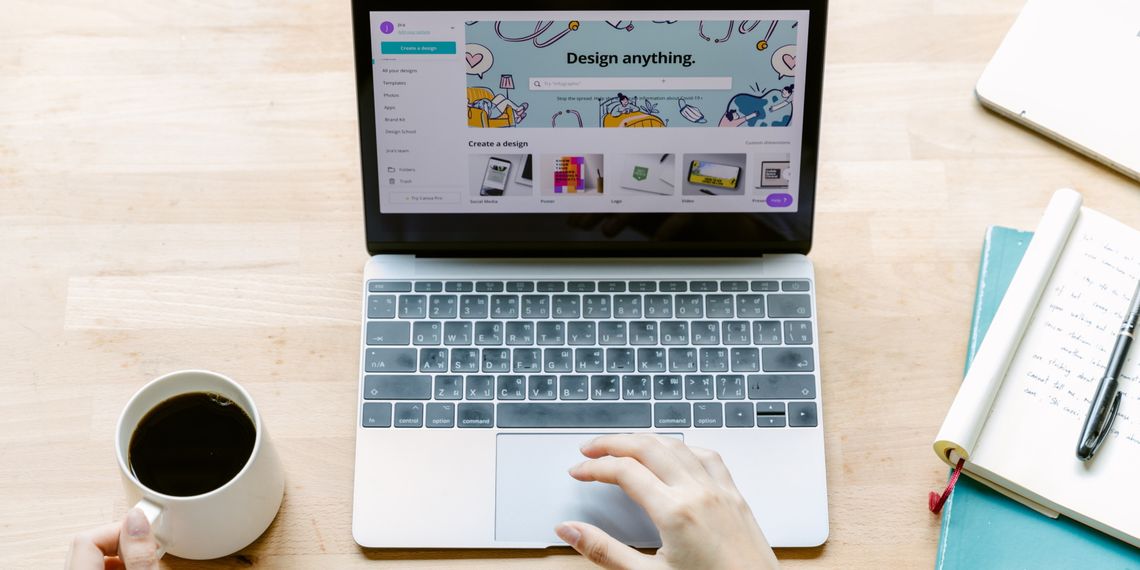
Cuprins
Toggle
In acest ghid, vom explora trei moduri rapide de a schimba sensibilitatea touchpad-ului pe laptopurile cu Windows 11. Deci, sa incepem.
Aplicatia Setari Windows este o optiune excelenta pentru personalizarea sensibilitatii mouse-ului, a vitezei de derulare si a altor setari conexe. Iata cum il puteti folosi pentru a regla sensibilitatea touchpad-ului dupa cum doriti:
Folositi tasta Win + I pentru a deschide aplicatia Setari. Daca tasta de comanda rapida nu functioneaza, incercati alte modalitati de a lansa Setari pe Windows.
Selectati Bluetooth si dispozitive din bara laterala din stanga si Touchpad din panoul din dreapta.
Selectati optiunea Taps.
Faceti click pe pictograma drop-down de langa Sensibilitate touchpad si alegeti sensibilitatea ca alegere. Daca nu sunteti sigur, experimentati cu diferite niveluri de sensibilitate si alegeti-l pe cel care vi se potriveste.
Panoul de control este centrul central al unui sistem de operare Windows. Il puteti folosi pentru a va personaliza computerul, pentru a crea conturi de utilizator Windows locale noi si multe altele. Poate fi folosit si pentru a personaliza sensibilitatea touchpad-ului. Iata cum:
Apasati tasta Windows pentru a deschide meniul Start.
Introduceti Control Panel in bara de cautare si apasati Enter.
Faceti click pe pictograma drop-down de langa Vizualizare dupa si alegeti Pictograme mari.
Faceti click pe optiunea Mouse
In fereastra Mouse Properties care apare, alegeti fila Power Options.
Reglati glisorul Miscare pentru a modifica sensibilitatea mouse-ului.
Faceti click pe Aplicare si OK pentru a salva modificarile.
De asemenea, puteti bifa caseta Imbunatatiti precizia indicatorului pentru a obtine o precizie mai buna.
Daca utilizati un computer Windows de ceva timp, trebuie sa fiti familiarizat cu Editorul de registru. Este o baza de date care contine diverse setari de configurare. Majoritatea setarilor de configurare atat pentru Windows, cat si pentru aplicatiile terte sunt stocate aici.
Puteti edita registry pentru a aplica modificari la computerul dvs. Windows. Iata cum sa editati registry pentru a modifica sensibilitatea touchpad-ului pe laptopurile cu Windows 11:
Retineti ca editarea registrului este riscanta, deoarece o miscare gresita va poate destabiliza sistemul. Prin urmare, este crucial sa faceti o copie de rezerva a registrului si sa creati un punct de restaurare inainte de a continua cu pasii de mai jos.
Deschideti meniul Start, tastati Registry Editor si alegeti Executare ca administrator din panoul din dreapta.
Faceti click pe Da pentru UAC care apare.
Lipiti urmatoarea locatie in bara de adrese si apasati Enter.
ComputerHKEY_CURRENT_USERSoftwareMicrosoftWindowsCurrentVersionPrecisionTouchPad
Verificati daca valoarea AAPTthreshold este prezenta in panoul din dreapta. Daca nu, faceti click dreapta pe folderul PrecisionTouchPad din bara laterala din stanga, plasati cursorul pe Nou si alegeti Valoare DWORD (32 de biti).
Faceti click dreapta pe valoarea nou creata in panoul din dreapta si alegeti Redenumire.
Denumiti valoarea AAPThreshold si apasati Enter.
Faceti dublu click pe valoarea AAPTthreshold, introduceti unul dintre urmatoarele numere in sectiunea Date value si faceti click pe OK. De exemplu, daca doriti sa cresteti sensibilitatea, introduceti 1 in sectiunea Date value.
Most Sensitive – 0
High Sensitivity – 1
Medium Sensitivity – 2
Low Sensitivity – 3
Apoi, reporniti computerul pentru a aplica modificarile.
Touchpad-ul laptopului este prea lent sau atat de rapid incat nu il puteti controla? Un touchpad imposibil de gestionat este ultimul lucru pe care il doriti pe un laptop cu Windows.
Din fericire, exista modalitati de a personaliza setarile touchpad-ului. Pur si simplu urmati metodele de mai sus pentru a schimba sensibilitatea touchpad-ului pe laptopurile cu Windows 11.